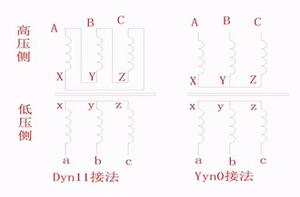苹果电脑safari怎么删除阅读列表(iPhone、iPad、MAC)

您是否使用Safari中的阅读列表功能来保存网页以供以后使用?在这种情况下,您可能希望在阅读后不时清除列表。这有点类似于为什么有人想要偶尔清除他们的浏览缓存和历史记录。
Safari的阅读列表允许用户方便地保存和组织网页,以便他们以后可以在线或离线阅读。通常,人们使用它来存储书面内容,例如我们的一些文章。这些阅读列表项目与iCloud同步,这意味着它们可以在您的所有Apple设备上访问。因此,有必要经常更新此列表,并确保您已阅读的内容不再出现。继续阅读以了解如何从iPhone、iPad和Mac上的Safari阅读列表中删除项目并清除它们。
如何在 iPhone 和 iPad 上清除 Safari 阅读列表
首先,我们将了解在 iPhone 或 iPad 上删除阅读列表项目所需执行的必要步骤。所以,事不宜迟,让我们开始吧:
- 从 iPhone 或 iPad 的主屏幕启动 Safari。

- 现在,点击底部菜单中的书签图标,如下面的屏幕截图所示。

- 这将带您到书签部分。只需点击眼镜图标即可查看您的阅读列表。现在,点击右下角的“编辑”继续。

- 只需选择要删除的网页,然后点击“删除”即可将其从阅读列表中删除。

如您所见,这很容易。但是,没有“全部删除”选项可以通过单击清空您的列表。
如何在 Mac 上清除 Safari 阅读列表
现在您已经知道如何在 iOS/iPadOS 设备上更新您的阅读列表,我们来看看 macOS 系统所需的步骤。这是您需要做的:
- 从 Dock 启动 Mac 上的 Safari,然后单击位于窗口左上角的书签图标,如下所示。

- 这将在 Safari 中打开一个新窗格。在继续下一步之前,请确保您位于阅读列表部分。

- 现在,按住 Control 键单击或右键单击阅读列表中的任何项目以调出上下文菜单。现在,单击“清除所有项目”,这是最后一个选项。

- 当 Safari 提示您确认您的操作时,单击“清除”,您的阅读列表将为空。

你去吧。现在您知道如何在所有 Apple 设备上更新您的阅读列表。
如果您只想从 Mac 上的 Safari 阅读列表中删除一项,只需使用上下文菜单中的“删除项目”选项即可。如果您在上述步骤中没有注意到它,它位于“清除所有项目”的上方。
通常,您只需删除其中一台设备上的阅读列表项目,因为在 iCloud 的帮助下,您所做的更改几乎会立即在所有设备上更新。话虽如此,如果您出于某种原因禁用了 iCloud,则必须单独更新它们。
您对使用 Safari 阅读列表还很陌生吗?如果是这种情况,您可能熟悉也可能不熟悉它必须提供的离线访问功能。当您旅行时,此功能可能会派上用场,并且您无法始终保持连接到 LTE。因此,如果您有兴趣,请随时查看如何使用该功能,以及如何在 iPhone、iPad 和 Mac 上离线保存阅读列表项目。
以上是 苹果电脑safari怎么删除阅读列表(iPhone、iPad、MAC) 的全部内容, 来源链接: www.tmjl8.com/smart/430201.html